Shadow of the Tomb Raider continua a bloccarsi, bloccarsi o avere problemi con il driver

Secondo alcuni utenti, Shadow of Tomb Raider continua a bloccarsi, bloccarsi o avere problemi con i driver sui loro computer. Il gioco inizia a bloccarsi e poi si arresta in modo anomalo all’avvio. Su alcuni sistemi, quando Shadow of the Tom Raider si arresta in modo anomalo, viene visualizzato il seguente messaggio di errore:
Shadow of the Tomb Raider Si
è verificato un problema con il tuo driver video. Il tuo sistema potrebbe non avere risorse sufficienti per eseguire il gioco con le impostazioni selezionate. Puoi riprovare con le stesse impostazioni o modificarle con valori inferiori. Assicurati di disporre dei driver più recenti per l’hardware video e prova a riavviare il sistema per risolvere eventuali problemi.
(0x887A0006: DXGI_ERROR_DEVICE_HUNG)
In questo post parleremo di tutti i problemi e vedremo cosa puoi fare per risolverli.
Perché Shadow of the Tomb Raider continua a bloccarsi?
Ci possono essere molte ragioni per questo errore. Ecco alcuni dei possibili motivi:
- Se stai utilizzando un computer di fascia bassa che non è compatibile con il gioco, il gioco potrebbe bloccarsi.
- Se i tuoi file di gioco sono danneggiati, il gioco si arresterà in modo anomalo all’avvio o ogni volta che tenterà di caricare file danneggiati.
- Il driver grafico obsoleto non è compatibile con il gioco e deve essere aggiornato immediatamente.
- Gli overlay di Steam sono una bella funzionalità, ma a volte possono essere il motivo per cui stai affrontando il problema.
- Il gioco potrebbe anche bloccarsi se overclocca la CPU o la RAM.
Questi erano alcuni dei motivi per cui Shadow of the Tomb Raider si bloccava sul tuo computer. Vediamo ora le soluzioni necessarie per risolvere il problema.
Shadow of the Tomb Raider continua a bloccarsi, bloccarsi o avere problemi con il driver
Se Shadow of the Tomb Raider si arresta in modo anomalo o presenta problemi di driver sul tuo PC Windows 11/10, segui la soluzione indicata di seguito per risolvere il problema:
- Disabilita le attività ad alta intensità di risorse
- Controlla i file di gioco
- Aggiorna il tuo driver grafico
- Disabilita DirectX 12
- Disabilita le sovrapposizioni di Steam
- smetti di overclockare
Iniziamo.
1] Disabilita le attività ad alta intensità di risorse
Se il tuo gioco è in esecuzione insieme a più attività in background, potrebbe causare l’arresto anomalo del gioco. In questo caso, uccidere le attività che consumano risorse è l’unica scelta. Segui i passaggi prescritti per chiudere le attività in esecuzione in background:
- Premi Ctrl + Esc + Maiusc per aprire Task Manager.
- Vai alla scheda Processo e fai clic con il pulsante destro del mouse sull’attività che consuma risorse.
- Fare clic sul pulsante “Termina attività”.
Fai lo stesso con ogni attività che sembra consumare la tua RAM. Spero che questo faccia il lavoro.
2] Controlla i file di gioco
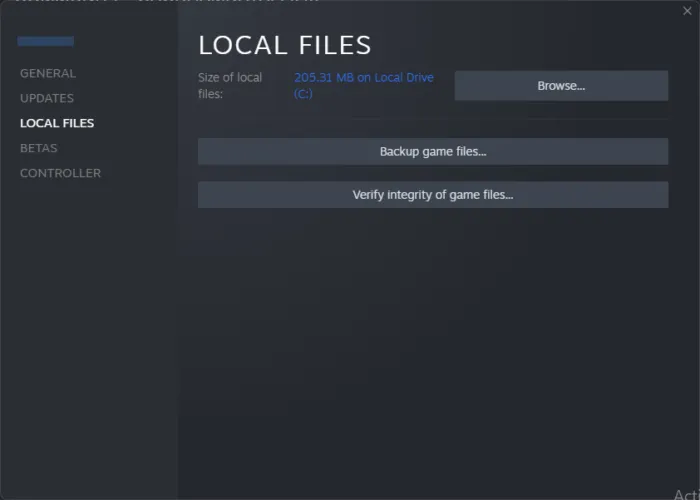
I file di gioco danneggiati sono la causa più comune di arresti anomali del gioco. Vedremo se questa è la vera causa, in questo caso con Stream o Epic Games. Segui i passaggi prescritti per fare lo stesso:
cucinare per una coppia
- Avvia Steam e trova il gioco nella libreria.
- Fai clic con il pulsante destro del mouse su Shadow of the Tomb Raider e seleziona l’opzione Proprietà.
- Fare clic sulla scheda File locali e selezionare Verifica integrità dei file di gioco.
giochi epici
- Avvia Epic Games e vai alla libreria.
- Trova il tuo gioco e fai clic sui tre punti ad esso associati.
- Quindi fare clic su Conferma.
La verifica richiederà del tempo, ma una volta completata, avvia il gioco. Verifica se riesci a giocare senza problemi. Tuttavia, se il problema persiste, passare alla soluzione successiva.
3] Aggiorna il tuo driver grafico
Se la versione del tuo driver grafico non è compatibile con il gioco, la soluzione migliore è aggiornarlo e quindi vedere se risolve il problema o meno. Alcuni dei modi per aggiornarli sono menzionati di seguito:
- Installa gli aggiornamenti di Windows opzionali e gli aggiornamenti dei driver.
- Avvia Gestione dispositivi e aggiorna il driver.
- Utilizzare il sito Web del produttore per scaricare l’ultima versione.
Aggiorna il tuo driver grafico e vedi se funziona per te.
4] Disabilita DirectX 12
Secondo alcuni giocatori, DirectX 12 si arresta in modo anomalo con il gioco causando problemi di compatibilità. Pertanto, faremo lo stesso e verificheremo se questo risolve il suddetto problema o meno.
- Avvia il gioco e vai su Impostazioni.
- Fare clic su Impostazioni di visualizzazione.
- In Display , devi disabilitare DirectX12.
- Infine, applica le modifiche.
Dopodiché, riavvia il gioco e controlla se può essere giocato. In caso contrario, vedere la soluzione menzionata di seguito.
5] Disabilita le sovrapposizioni di Steam

Una delle migliori funzionalità di Steam è Steam Overlay, che ti consente di accedere a tutte le funzionalità di Steam senza utilizzare effettivamente Steam. Tuttavia, ha i suoi svantaggi e uno di questi è il problema dell’incompatibilità con i giochi. Pertanto, vedremo come disabilitare gli overlay di Steam e se questo risolve il problema o meno.
- Avvia Steam e vai a Steam nell’angolo in alto a destra.
- Ora fai clic su “Impostazioni”.
- Fai clic sulle opzioni di gioco e deseleziona Abilita Steam Overlay durante il gioco .
- Fare clic su OK.
Avvia il gioco e verifica se la disabilitazione di Steam Overlays funziona o meno. Se hai un’altra applicazione Overlay, come NVIDIA GeForce, disabilita anche quella.
6] Interrompi l’overclock
Alcuni giocatori tendono a overcloccare la propria CPU per migliorare le prestazioni del proprio sistema senza rendersi conto che non tutti i giocatori sono compatibili con l’overclocking. Questo scenario si applica qui e Shadow of Tomb Raider si arresta in modo anomalo a causa dell’overclocking. Pertanto, se hai overcloccato i tuoi componenti, disabilita immediatamente l’overclocking e verifica se funziona o meno.
Spero che tu possa risolvere il problema usando le soluzioni menzionate in questo post.
Requisiti di sistema per eseguire Shadow of the Tomb Raider
Uno dei motivi per cui i giocatori devono affrontare questo problema è perché utilizzano un computer di fascia bassa che non è compatibile con il gioco. Pertanto, per evitare questo errore, assicurati di soddisfare i requisiti di sistema consigliati:
- Sistema operativo : Windows 11/10 a 64 bit
- Processore : Intel Core i7 4770K 3,40 GHz o AMD Ryzen 5 1600 3,20 GHz
- Memoria : 16 GB di RAM
- Scheda video: Nvidia GTX 1060 6 GB o AMD Radeon RX 480 8 GB
- DirectX : versione 12
- Memoria : 40 GB di spazio libero
Assicurati che il tuo sistema sia abbastanza potente da gestire il gioco prima di installarlo.
Cosa causa il blocco e l’arresto anomalo dei giochi?
In genere, il gioco si blocca nel sistema se la CPU, la GPU o la memoria di sistema non sono in grado di sopportare il carico che il gioco impone loro. Dovresti anche controllare se ci sono altre applicazioni in esecuzione in background che stanno rallentando il tuo sistema. Per fare lo stesso, apri semplicemente Task Manager, fai clic con il pulsante destro del mouse sull’applicazione e scegli Termina attività. Fallo con ogni programma che consuma risorse e vedi se aiuta. Inoltre, prima di scaricare, controlla i requisiti di sistema del gioco che desideri eseguire.
Fonte: The Windows Club



Lascia un commento